
Satura rādītājs:
- Autors John Day [email protected].
- Public 2024-01-30 10:56.
- Pēdējoreiz modificēts 2025-01-23 14:59.
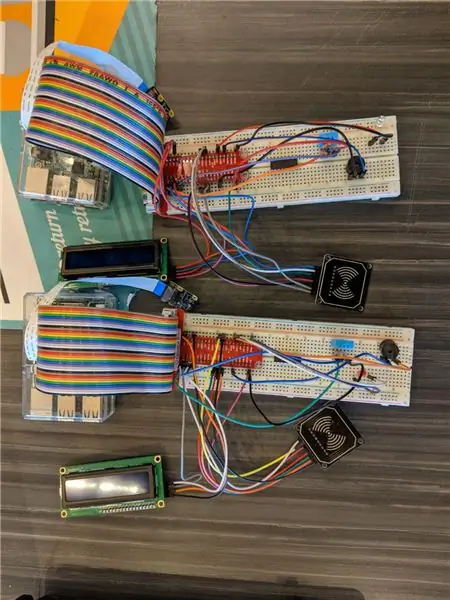

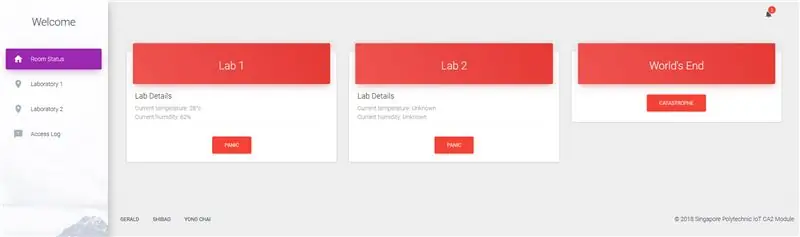
Projekta apraksts:
Pētniecības iekārta, kas apstrādā bioloģiski bīstamus materiālus. Katrs Pi attēlo pētniecības un attīstības telpu, kas aprīkota ar temperatūras sensoru, RFID skeneri, LCD ekrānu, skaņas signālu un gaismas diodi.
- Temperatūras sensoru izmanto, lai uzraudzītu telpas temperatūru un mitrumu.
- RFID skeneris tiek izmantots darbinieku pārbaudei.
- LCD ekrānā ir jāparāda darbinieks, ja viņa/viņas darbinieka karte ir pārbaudīta/apstiprināta pēc pieskaršanās.
- Signāls un gaismas diodes tiek izmantotas, lai brīdinātu darbiniekus avārijas gadījumā.
Amazon Web Services IoT Console tiek izmantota kā centrālā sistēma datu vākšanai un nosūtīšanai. Izmantojot MQTT protokolu, mākonis ir atbildīgs par laboratoriju, kā arī servera pārvaldību.
1. darbība: servera kodu importēšana
Šajā projektā nepieciešamie kodi ir rakstīti Python. Programma darbojas kolbas ietvarā, un visus sensorus kontrolē tīmekļa GUI. Lai palaistu programmu, ir nepieciešams tikai viens galvenais fails. (iotProject.py)
Failu koks serverim
-
IOT_CA2
-
lietotne
- datu bāzes
- statisks
-
veidnes
- accesslog.html
- base.html
- mājas lapa.htlm
- lab1.html
- lab2.html
- room_status.html
-
viedokli
- _init_.py
- ajax.py
- report.py
- room_status.py
- _init_.py
- modeļi.py
- iotProject.py
-
Laboratorijas failu koks 1
- alarm.py
- siltumnīca.py
- MRFC522.py
- modules.py
- Read.py
- Rakstiet.py
2. darbība: iestatiet aparatūru
Šajā projektā ir nepieciešami šādi priekšmeti:
- LED spuldze
- Signāls
- RFID skeneris
- RFID karte (lai skenētu ar)
- LCD ekrāns
- Temperatūras sensors
3. darbība: palaidiet programmu

Viss, kas jums jādara, ir atvērt komandu uzvedni, mainīt direktoriju galvenajā mapē, kas kā iotProject.py, kā arī mapi /app.
Visbeidzot, ierakstiet "python iotProject.py", un tam vajadzētu palaist tīmekļa GUI.
Laboratorijām ievadiet savu Pi un ierakstiet “python šiltnam.py”, un tas sāks datu sūtīšanu uz AWS.
Ieteicams:
Easy IOT - lietotņu kontrolēts RF sensora centrs vidēja darbības diapazona IOT ierīcēm: 4 soļi

Easy IOT - lietotņu kontrolēts RF sensoru centrmezgls vidēja darbības diapazona IOT ierīcēm: šajā apmācību sērijā mēs izveidosim ierīču tīklu, ko var vadīt, izmantojot radio saiti no centrālās centrmezgla ierīces. Ieguvums no 433MHz seriālā radio savienojuma izmantošanas WIFI vai Bluetooth vietā ir daudz lielāks diapazons (ar labu
IoT APIS V2 - autonoma IoT iespējota automatizēta augu apūdeņošanas sistēma: 17 soļi (ar attēliem)

IoT APIS V2 - Autonoma IoT iespējota automatizēta augu apūdeņošanas sistēma: Šis projekts ir mana iepriekšējā pamācības evolūcija: APIS - automatizēta augu apūdeņošanas sistēma uzraudzīt augu attālināti. Šādi
IoT barošanas modulis: IoT jaudas mērīšanas funkcijas pievienošana manam saules enerģijas uzlādes kontrolierim: 19 soļi (ar attēliem)

IoT jaudas modulis: IoT jaudas mērīšanas funkcijas pievienošana manam saules enerģijas uzlādes kontrolierim: Sveiki visiem, es ceru, ka jūs visi esat lieliski! Šajā pamācībā es jums parādīšu, kā es izveidoju IoT jaudas mērīšanas moduli, kas aprēķina manu saules paneļu ģenerēto jaudu, ko izmanto mans saules enerģijas uzlādes kontrolieris
IOT CA2 Secure Smart Home/Room: 8 soļi

IOT CA2 Secure Smart Home/Istaba: Satura rādītājs1 Pārskats par Smart Secure Home 2 Aparatūras prasības + Iestatīšana3 Programmatūras prasības + Iestatīšana4 Raspberrypi reģistrēšana kā lieta5 Izveidojiet S3 kausu6 DynamoDB iestatīšana + Noteikumi7 Paredzamais rezultāts8 Kodi (no Pastebinas) 9 Atsauces Pārskats
IOT CA2 - viedās durvis: 3 soļi

IOT CA2 - viedās durvis: Apraksts: Tā ir durvju bloķēšanas sistēma telpai. Reģistrētie lietotāji varēs izmantot RFID karti, lai iekļūtu telpā, un iedegsies telpas apgaismojums. Ja pieskaras nepareizai RFID kartei, kamera uzņems attēlu, kam sekos sarkana gaismas diode
